如何将 iTunes 播放列表传输到 Android 设备
“有什么方法可以将 iTunes 播放列表传输到 Android 设备吗?” 您可能已经在许多社区平台和讨论中阅读或听说过相同的查询,但是您是否找到了可靠的文章已经向您展示了如何将 iTunes 播放列表传输到 Android 小工具的几种解决方案?
通常,那些最近刚刚从使用 iPhone 或 iPad 等 iOS 设备切换到 Android 设备的用户正在寻找如何将 iTunes 播放列表传输到 Android 的方法。
当然,如果您的 iTunes 库中有一些歌曲,并且即使您要使用新设备(例如 Android 设备)也希望继续访问它们,则您必须知道如何移动曲目。
通常的想法可能是,iTunes 应用程序与 iPhone 或 iPad 等 Apple 支持的设备有很好的关联,而在 Android 设备上则不然。 但这种说法并不意味着您不能成功完成转账。
借助我们将在本文中分享的出色解决方案以及令人惊叹的专业软件应用程序,您可以做您想做的事! 那么,让我们开始学习如何将 iTunes 播放列表传输到 Android 设备吧!
文章内容 第1部分。是否可以转移iTunes播放列表?第2部分。如何将iTunes播放列表传输到Android?第3部分。将iTunes播放列表转移到Android的最佳方法部分4。 概要
第1部分。是否可以转移iTunes播放列表?
您肯定是 iTunes 应用程序,因为您肯定发现该应用程序有多棒。 事实上,您可以在 Mac 和 Windows PC 上下载 iTunes 应用程序。
iTunes 应用程序非常受欢迎,因为它不仅可以用作音乐流媒体平台(因为您可以轻松地从 iTunes商店 随心所欲),也可以作为一个应用程序存储您的媒体文件和内容,如照片、视频、电影、有声读物等。 这是一个很棒的应用程序,您可以在其中根据需要管理文件和库。
由于本文将详细介绍 iTunes 应用程序以及如何将 iTunes 播放列表传输到 Android 设备,因此必须立即回答传输肯定是可能的! 您只需要了解必须遵循哪些正确的程序和解决方案。
幸运的是,我们为您提供了一系列解决方案,帮助您轻松将 iTunes 播放列表传输到 Android 设备。 当我们进入本文的第二部分时,我们将开始讨论所有这些内容。
第2部分。如何将iTunes播放列表传输到Android?
正如我们在前面部分中所说的那样,在这篇文章的这一部分中,我们将讨论如何将 iTunes 播放列表传输到 Android 设备的解决方案。 我们在这里提供了三个易于理解的基本解决方案,您可以查看并尝试执行这些解决方案。
解决方案1.通过USB将iTunes播放列表传输到Android
实际上,您可能已经考虑过这个想法。 将 iTunes 播放列表传输到 Android 设备的基本操作之一是使用 USB 电缆。 这很容易做到,因为传输是手动的(复制和粘贴 iTunes 播放列表)——从您 PC 的 iTunes 媒体文件夹到您的 Android 设备。 您只需确保已在您的 iTunes 应用程序上打开或启用此“添加到库时将文件复制到 iTunes 媒体文件夹”选项。 通过确保,您的所有 iTunes 音乐文件、播放列表甚至视频都将自动保存在您计算机的 iTunes 媒体文件夹中。
还要确保您的 Android 设备正确连接到 iTunes 媒体文件或 iTunes 播放列表的来源计算机。 您可以通过查看计算机“文件资源管理器”下的设备来检查连接是否成功。
如果您只移动那些未受保护的文件,这个将 iTunes 文件传输到 Android 的过程非常有用。

解决方案2.使用Apple Music将iTunes播放列表传输到Android
除了使用 USB 数据线(手动传输)之外,您还可以使用 Apple Music 作为将 iTunes 播放列表传输到 Android 设备的一种方法。 您会注意到您的 Android 设备上无法安装 iTunes 应用程序,但您可以在其上安装 Apple Music 应用程序。 通过 Apple Music 应用程序,可以将 iTunes 播放列表同步到您的 Android 设备。 但是,要继续前进,您必须首先考虑两件重要的事情。
- 您必须使用相同的帐号登录 苹果ID 您计算机上的 iTunes 应用程序和正在使用的 Android 设备上的 Apple Music 应用程序上的凭据。
- 您必须拥有有效的 Apple Music 订阅。
确保以上两点后,您可以按照此程序进行操作。
步骤1。 在您的 PC 上,打开 iTunes 应用程序,然后勾选“编辑”按钮。 从新选项中,只需选择“首选项”。
第2步。 前往“常规”标签。 查找“iCloud 音乐库”选项并确保它已启用。 之后,单击“确定”按钮。
步骤#3。 如果需要手动将歌曲同步到 iCloud 存储,请点击“文件”按钮,然后点击“库”,然后点击“更新 iCloud 音乐库”。 这可能需要一些时间才能完成更新并同步到您的 iCloud。 不幸的是,您无法监控状态,因为看不到进度条。

步骤4。 同步过程成功完成后,前往您的 Android 设备并打开您的 Apple Music 应用程序。 单击底部的“库”按钮。 您同步到 iCloud 的所有 iTunes 播放列表都将显示在此处。
现在,开始在您的 Android 设备上使用 Apple Music 应用进行流式传输!
解决方案3.将iTunes播放列表与Google Play音乐同步
如何将 iTunes 播放列表传输到 Android 设备的另一种方法是通过在您的设备上同步 iTunes 播放列表 谷歌播放音乐帐户.
Google Play Music 的好处是它可能已经预装在您的 Android 设备(智能手机或平板电脑)上。 它甚至是一个很棒的应用程序(与 Apple Music 和 Spotify) 提供给用户的众多福利。 Google Play 音乐甚至可以让您上传多达 50,000 首歌曲而无需支付任何费用。 因此,使用您的 Google Play 音乐帐户确实是将 iTunes 播放列表同步到 Android 设备的好方法。
当然,我们这里有您可以用作参考的过程。
步骤1。 在您的个人计算机上,只需使用您的网络浏览器前往 Google Play 商店,然后勾选“音乐”。 之后您必须单击“我的音乐”按钮。
第2步。 使用您的 Google 帐户成功登录后,您将进入“我的音乐”部分。 您将在屏幕左侧看到一个菜单按钮。 点击它,然后从显示的选项中,您需要勾选“上传音乐”菜单。 将显示一个弹出菜单并要求您下载“音乐管理器”(如果您尚未下载)。
步骤#3。 在您的 PC 上下载“音乐管理器”后,只需使用您使用的同一帐户登录即可。 您必须选中“将歌曲上传到 Google Play”选项,然后点击“下一步”继续。
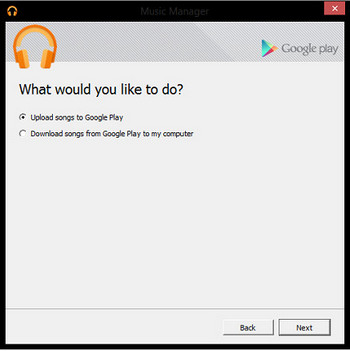
步骤4。 您现在可以选择 iTunes 应用程序作为在将播放列表上传到 Google Play 音乐时使用的文件夹或资料库。 只需点击“下一步”按钮即可开始上传过程。
步骤#5。 在您的 Android 设备(手机或平板电脑)上,打开 Google Play 音乐应用程序。 在库部分下,您将能够看到您最近上传到您的 Google Play 音乐帐户的所有 iTunes 播放列表。 如果您希望离线流式传输它们,您甚至可以将它们下载到您正在使用的 Android 设备上。
这三种如何将 iTunes 播放列表传输到 Android 设备的解决方案确实很棒,但请注意,如果您要移动未受保护的 iTunes 曲目和播放列表,则只能使用这三种解决方案。 您应该知道从 iTunes Store 购买的曲目受 DRM 保护。 因此,无法在任何设备上移动或访问它们。 有必要首先删除保护。 那么,如果您有受保护的 iTunes 播放列表,如何将 iTunes 播放列表传输到 Android 设备? 当我们进入第三部分时,了解这个问题的答案。
第3部分。将iTunes播放列表转移到Android的最佳方法
如果曲目受到 Apple 的 FairPlay 保护,那么对于想要将 iTunes 播放列表传输到 Android 设备的用户来说,这始终是一个难题,因为在尝试移动曲目并在其他设备上播放它们时总会存在限制。
为了解决这个问题,我们很高兴分享这个专业的软件应用程序有多好—— TunesFun 苹果音乐转换器.
这个 TunesFun Apple Music Converter 非常有能力 将 iTunes 歌曲转换为 MP3 和其他格式支持。 它也可以下载转换后的歌曲。 凭借其过快的转换速度 - 与其他专业转换器相比,其速度提高了 10 倍,您可以预期文件将在几分钟后立即可用。 除此之外,文件的质量不会受到威胁,因为即使在处理后也将保持 100% 的质量。 如果您非常担心 ID 标签和元数据信息,这些也会被保留!
还必须指出的是, TunesFun Apple Music Converter 也可以用作有声读物转换器。 因此,如果您还希望将有声读物转换为 MP3 或任何其他输出格式,那么这也是可能的!
此外,该应用程序的用户界面一点也不精致。 因此,即使是初学者也肯定可以使用。
为了证明,我们在这里提供了三种简单的方法来转换和下载受保护的 iTunes 或 Apple Music 歌曲,您最终必须能够将它们传输到您的 Android 设备。
第1步。 我们建议访问官方网站 TunesFun Apple Music Converter 查看在您的 PC 上安装应用程序所需的所有内容。 完成后,只需安装然后启动。 之后,开始选择并预览您希望转换为 MP3 格式的歌曲。
第2步。 在底部区域,显示了选项。 在这里您可以将输出格式设置为 MP3,并且您可以根据需要编辑一些输出设置。 您还可以定义输出路径,以便在转换过程后轻松访问转换后的文件。

步骤#3。 一旦您对第二步中定义的整体设置没有问题,请勾选“转换”按钮。 通过这样做,该应用程序将开始转换文件并删除其 DRM 保护。 由于该应用程序运行速度太快,您可以期望转换后的文件在几分钟内就可以准备好。

现在您拥有不受保护的歌曲,您只需将 Android 设备连接到计算机并开始复制和粘贴转换后的 iTunes 播放列表。 此外,您甚至可以将曲目移动到其他设备和媒体播放器。
部分4。 概要
要将 iTunes 播放列表传输到 Android 设备,您可以查看许多可用的解决方案。 我们在这篇文章中重点介绍了三种最常见的解决方案,甚至分享了将曲目永久保存在设备上的最佳方法——通过使用 TunesFun 苹果音乐转换器。 如果您之前尝试过或推荐过任何其他解决方案,我们很乐意在下面的部分中看到一些评论。
发表评论